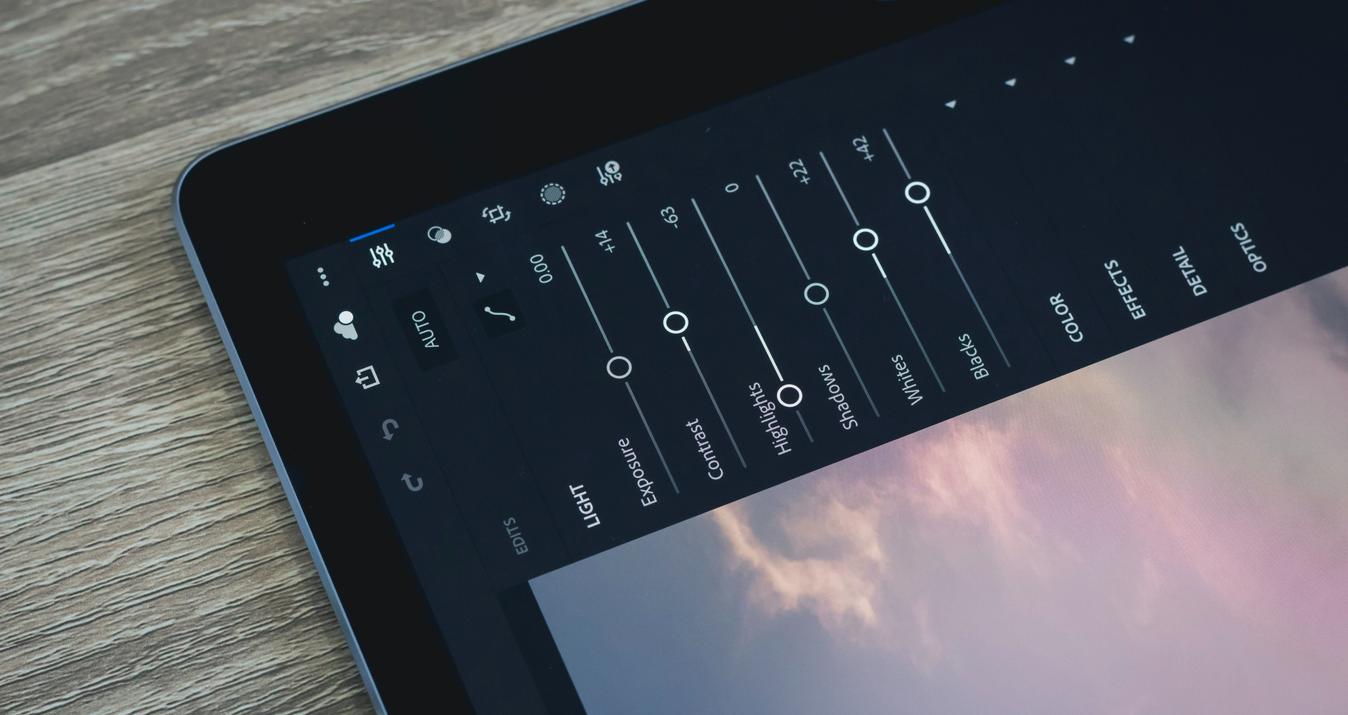5 Maneiras de Tornar as Imagens Borradas Claras e Nítidas
November 20, 2024

Uma das maiores decepções de todo fotógrafo é quando uma foto fica borrada. Todo fotógrafo precisa aprender algumas dicas básicas para evitar um dissabor como essa no futuro e o que fazer para que as imagens fiquem claras e nítidas.
Prevenir consequências negativas é sempre muito mais fácil do que lidar com elas após o fato. Mas, infelizmente, isso nem sempre é possível no âmbito da fotografia moderna.
Existe uma maneira de tornar nítida uma imagem desfocada para aqueles que capturam paisagens em uma determinada estação ou durante o dia, de modo que os objetos da natureza não esperem que o fotógrafo tire outra foto? Existe uma maneira de tornar uma imagem menos borrada para fotógrafos de vida selvagem em vez de perturbar repetidamente os animais em seu habitat natural? É possível tornar nítida uma foto borrada em vez de tentar combinar os horários de seus modelos mais uma vez para refazer seus retratos?
O artigo a seguir explica como tornar nítidas as imagens desfocadas. Ele fornece cinco métodos eficazes de aumentar a nitidez de fotografias desfocadas e descreve como aumentar a nitidez de suas imagens desfocadas durante o processo de pós-edição.
O artigo inclui instruções detalhadas passo a passo sobre como tornar as fotos menos desfocadas usando uma profunda ferramenta de edição de fotos baseada em IA chamada Super Sharp AI da Luminar Neo.
Traga Nitidez às Suas Fotos com o Supersharp AI
Experimente Agora5 Maneiras de Tornar Nítidas as Imagens Borradas
1. Ajuste o Foco e a Profundidade de Campo
A primeira etapa para lidar com uma imagem desfocada é entender o motivo do desfoque em sua foto. Geralmente, as fotos desfocadas resultam de foco inadequado ou de uma profundidade de campo rasa. Para solucionar esse problema, você pode usar um software de edição de fotos, como o Luminar Neo, para ajustar o foco nos principais elementos da imagem de forma seletiva. Ao aumentar a nitidez do objeto e desfocar levemente o fundo, você pode criar uma sensação de profundidade e clareza que atrai o olhar do espectador para o ponto focal pretendido.
2. Uso de Técnicas de Estabilização de Imagem
O desfoque também pode ocorrer devido à trepidação ou ao movimento da câmera ao tirar a foto. As câmeras e os smartphones modernos têm recursos de estabilização de imagem que ajudam a reduzir esse efeito. No entanto, se ainda assim a foto ficar desfocada, você poderá usar ferramentas de software para estabilizar a imagem durante a edição. O Luminar Neo, por exemplo, oferece opções avançadas de estabilização que podem fazer maravilhas para aumentar a nitidez de suas fotos.
3. Personalização da Nitidez e do Contraste
Uma das maneiras mais simples de tornar nítidas as imagens borradas é aumentar o contraste e a nitidez. Essa técnica pode melhorar significativamente a aparência geral de sua foto. A interface intuitiva do Luminar Neo facilita o aprimoramento desses aspectos com apenas alguns cliques. Ao aumentar cuidadosamente o contraste e a nitidez, você pode realçar os detalhes mais finos da imagem, resultando em uma aparência mais nítida e definida.
4. Implementar os Algoritmos de Desfocagem Disponíveis
Nos últimos anos, os algoritmos de desfoque se tornaram um divisor de águas para os fotógrafos. Esses algoritmos usam processos matemáticos complexos para reverter o desfoque nas fotos. Muitos softwares de edição de fotos, inclusive o Luminar Neo, agora contam com ferramentas de remoção de desfoque para analisar e corrigir o desfoque em suas imagens, produzindo resultados surpreendentemente nítidos.
5. Mesclar Várias Exposições (HDR)
A combinação de várias exposições pode fazer maravilhas em situações em que as condições de iluminação não são ideais, como em cenas com pouca luz ou alto contraste. A fotografia High Dynamic Range (HDR) envolve a fusão de fotos tiradas em diferentes níveis de exposição para capturar uma gama maior de detalhes. O Luminar Neo simplifica esse processo com seus recursos HDR, permitindo que você crie imagens nítidas e vibrantes mesmo em condições desafiadoras.
Aprimore Sua Fotografia com a Fusão HDR
Comece AgoraNa seção a seguir, exploraremos cada um desses métodos em detalhes, fornecendo instruções passo a passo sobre como tornar suas fotos menos desfocadas usando os recursos avançados do Luminar Neo.
Como Tornar as Fotos Menos Desfocadas Usando o Luminar Neo
Quando se trata de correção de desfoque, isso significa aumentar a nitidez da foto, remover o ruído e, em geral, melhorar a qualidade da imagem. Anteriormente, os fotógrafos tinham que gastar horas de trabalho para melhorar uma imagem. Antes do surgimento dos primeiros editores de fotos, geralmente era possível excluir ou deixar uma foto como estava.
Temos a sorte de viver na era da criação da Inteligência Artificial e de seus produtos derivados. É um avanço e uma simplificação do trabalho para os artistas da fotografia. Corrigir sua qualidade e nitidez é extremamente fácil se você tiver uma foto com boa composição. Aqui, o Enhance AI e o SuperSharp AI serão seus assistentes leais. Assista a uma breve visão geral em vídeo para entender exatamente como isso funciona:
Para melhorar a qualidade de suas fotos, tanto durante o processo de captura quanto na pós-produção, considere as seguintes estratégias:
Garanta uma focalização precisa para obter imagens mais nítidas.
Opte por uma lente grande angular para minimizar as chances de embaçamento.
Selecione uma configuração de abertura mais ampla para adicionar nitidez às suas fotos.
Estabilize sua câmera com um tripé para reduzir o desfoque da imagem.
Utilize a ferramenta "SuperSharp AI" do Luminar Neo para ajustes pós-filmagem.
Agora, passo a passo, vamos aprender como tornar nítidas as imagens borradas e fazer uma grande diferença em sua foto:
Etapa 1: Importar Sua Foto Desfocada
Comece abrindo o Luminar Neo e importando a imagem desfocada na qual você deseja trabalhar. Para fazer isso, clique em "File" (Arquivo) e selecione "Open Image" (Abrir imagem). Localize o arquivo de imagem em seu computador e clique em "Abrir".
Etapa 2: Acesse a Ferramenta SuperSharp AI
Depois que sua imagem for carregada no Luminar Neo, procure a ferramenta "SuperSharp AI" no painel à direita. Essa ferramenta é um divisor de águas para aprimorar a clareza e a nitidez da imagem.
Etapa 3: Aplicar o Filtro SuperSharp
Clique na ferramenta "SuperSharp AI" para ativá-la. Os algoritmos de IA do Luminar Neo analisarão instantaneamente sua imagem e farão ajustes automáticos para melhorar sua nitidez e qualidade geral. Você perceberá que sua imagem ficará muito mais nítida com apenas um clique.
Etapa 4: Ajuste Fino da Nitidez e dos Detalhes
Para ter mais controle sobre a nitidez da imagem, você pode ajustar ainda mais os controles deslizantes "Sharpening" (Nitidez) e "Details" (Detalhes) no painel AI SuperSharp. Deslize esses controles para a direita para aumentar a nitidez e destacar os detalhes mais finos da foto. Mas mantenha o equilíbrio e tente usar esse recurso com moderação, pois o excesso de nitidez arruinará sua imagem em vez de corrigi-la.
Etapa 5: Trabalhar com Máscara
O recurso de máscara do Luminar Neo permite que você aplique aprimoramentos a áreas específicas da imagem de forma seletiva.
Use o pincel de máscara para destacar o tema e manter o fundo menos nítido. Clique no ícone do pincel, ajuste o tamanho do pincel e pinte sobre o tema em sua foto. Ele criará uma máscara que isola o tema do plano de fundo, para que você possa continuar aprimorando o objeto separadamente sem afetar a imagem inteira, se não for necessário.
Experimente diferentes configurações e técnicas de mascaramento para obter a nitidez desejada e, ao mesmo tempo, preservar a aparência natural de suas imagens.
Etapa 6: Ajuste os Parâmetros de Mascaramento
Após criar a máscara, você pode fazer o ajuste fino dos parâmetros de máscara ajustando o controle deslizante "Amount" (Quantidade). Aumente a quantidade para aplicar o efeito de nitidez com mais intensidade a uma área específica que você deseja mascarar. Normalmente, esse é o tema principal da imagem. O plano de fundo da imagem não é afetado nesse caso.
Etapa 7: Visualize Suas Alterações
À medida que você faz os ajustes, é essencial visualizar as alterações alternando a visualização "Antes/Depois". Isso permite que você compare a imagem original com a editada e veja se tudo foi feito corretamente e se a imagem precisa de mais ajustes para ficar melhor, ou se seria melhor e mais fácil cancelar as alterações e começar todo o processo de edição novamente.
Etapa 8: Salve sua Foto Aprimorada
Quando estiver totalmente satisfeito com os resultados do trabalho de nitidez da foto, clique em "Arquivo" e selecione "Compartilhar em" para salvar a imagem aprimorada. O Luminar Neo permite que os usuários escolham as configurações de qualidade que melhor atendam às suas necessidades. Você também pode selecionar o formato de arquivo de imagem mais adequado para você.
Linha de Fundo
Este artigo descobriu os cinco principais métodos para obter imagens desfocadas claras e nítidas.
Exploramos técnicas como ajuste de foco, utilização de estabilização de imagem, aprimoramento de contraste e nitidez, emprego de algoritmos de desfoque e fusão de várias exposições por meio de fotografia HDR. Quando executados com habilidade, esses métodos podem dar nova vida às suas fotografias. A incorporação desses métodos em sua rotina de captura de imagens o transformará facilmente em um mestre em resgatar até mesmo as fotos mais desfocadas.
Quando se trata de melhorar a aparência de suas fotos em geral e torná-las menos desfocadas em parte, o resultado depende profundamente de um bom software de edição de fotos. Este artigo, em parte, concentra-se nas excelentes habilidades de edição de uma ferramenta de edição de fotos baseada em IA chamada Luminar Neo. Esse software de edição de fotos de última geração oferece várias ferramentas poderosas, inclusive as revolucionárias SuperSharp AI e Enhance AI, que podem aumentar instantaneamente a clareza e a nitidez de suas imagens com resultados notáveis.
Nosso guia passo a passo sobre como tornar as fotos menos desfocadas no Luminar Neo demonstrou como o processo de nitidez de imagens pode ser acessível e eficaz. O Luminar Neo permite que você recupere suas fotos do desfoque, desde a importação da imagem até o ajuste fino da nitidez e do mascaramento.
PERGUNTAS FREQUENTES
Como tornar uma imagem mais clara?
Para tornar uma imagem mais nítida usando o Luminar Neo, comece abrindo o programa e importando a imagem desfocada. Quando a foto for carregada, localize a ferramenta "SuperSharp AI" no painel Ajustar. Use os controles deslizantes "Sharpening" (Nitidez) e "Details" (Detalhes) para aprimorar a clareza e a nitidez da imagem. Ajuste até que esteja satisfeito com o nível de transparência e salve o trabalho. Esse processo é simples e pode melhorar significativamente a nitidez de sua imagem.
Como tirar o desfoque de uma foto?
Para desfocar uma imagem usando o Luminar Neo, siga estas etapas:
Abra o Luminar Neo e carregue a imagem desfocada que você deseja corrigir.
Vá até o painel "Adjust" (Ajustar) e selecione a ferramenta "SuperSharp AI".
Ajuste os controles deslizantes "Sharpening" (Nitidez) e "Details" (Detalhes) para melhorar a nitidez da imagem.
Observe as alterações em tempo real e, quando estiver satisfeito com a nitidez, salve a foto editada.